- Работата със компресирани файлове и папки може да изглежда малко по-предизвикателна от работата с обикновени формати.
- Всъщност е лесно да защитите zip файлове и ще ви покажем как да направите точно това.
- Ако много се джогирате с изображения, може би се чудите как да спестите малко място на вашия HDD. Вижте тези Най-добрите инструменти за компресиране на изображения.
- Разгледайте нашите Център за криптиране и защита на данните както и да поддържате всичките си цифрови активи по всяко време сигурни.

Отворете различни архивирани файлове с лекота на вашия компютър след инсталиране на WinZip. Този първокласен инструмент за архивиране ще отвори куп архивни формати и ще ви позволи да ги защитите. Ето някои от специалните му характеристики:
- Разархивирайте всички основни файлови формати: ZIP, RAR, 7Z, TGZ, TAR и др.
- Шифрова файловете, които архивирате, за максимална защита
- Управлявайте файловете си лесно (компютър, облак, мрежа)
Отворете архивирани файлове
с лекота на вашия компютър
Шифроване на папка с парола е основна характеристика от началото на ерата на Windows OS.
Все още е така при Windows 10. Сега, въпреки че бяха добавени много алтернативни мерки, повечето потребители ще се възползват от проста защита с парола за да се предотврати намесата на хората в техните данни на споделен компютър.
Сега много от тях ще компресират папки, за да спестят място с инструмент за компресиране на трети страни. И комбинацията от двете е това, за което ще говорим днес. Или как да защитите с парола компресирана папка в Windows 10.
Как да защитите с парола компресирана папка в Windows 10
- Използвайте инструмент за компресия на трета страна
- Използвайте системни ресурси
1. Използвайте инструмент за компресия на трета страна
Вторият метод изисква инструмент за компресия на трети страни, като известен WinZip, WinRar, 7Zip или всяка друга. Тези инструменти са предпочитани пред системното компресиране и криптирането на паролата по различни причини, тъй като имате много повече възможности за избор.
А именно, архивен формат, ниво на компресия, метод на компресия и метод на криптиране заедно с други.

Съвместим с всички основни файлови формати, този инструмент ви позволява да имате пълно управление на файловете Suite за обработка на вашите файлове без усилие, споделяйте ги, архивирайте ги и ги защитавайте според вашите желания.
Ето кратко ръководство, което ще ви помогне за нула време да стартирате защитени с парола файлове с WinZIP:
- Изтеглете WinZip (Безплатно)
- Щракнете Създаване / споделяне на най-добрите опции

- Активирайте Шифроване опция вдясно ДЕЙСТВИЯ меню
- Поставете файла си в NewZip.zip централно пространство
- The задайте паролата си ще се появи прозорец

- След като зададете паролата си, ще трябва да активирате настройката за криптиране
Сега, нека да го разгледаме бързоОсновни функции:
- Извличане на множество файлове
- Ремонт ZIP файлове
- Мощни инструменти за компресиране
- Съвместим с всички основни формати, включително Zip, Zipx, RAR, 7Z, GZ, ISO, TAR, IMG и други
- Шифроване и защита на ZIP файлове с парола
- Инструменти за архивиране
- Интегриран файлов мениджър и файлов сплитер
- Опции за архивиране и споделяне на данни

WinZip
Най-добрият софтуер за компресиране в света е там, за да ви помогне да защитите вашите ZIP файлове.
Вземи го сега
2. Използвайте системни ресурси
Първият метод за защита на папка в Windows 10 е чрез свойствата на папката. Ако не сте запознати с използването на инструмент за компресиране на трета страна за тази работа, Windows OS ви покрива. Процедурата е доста проста.
Просто се уверете, че имате всички файлове вътре, преди да шифровате папката. Можете да приложите само едното или другото (компресирайте го или шифровайте) със системни ресурси.
Ето как да защитите с парола папка в Windows 10:
- Придвижете се до папката и се уверете, че всички файлове, които искате да шифровате, са вътре.
- Щракнете с десния бутон върху папката и отворете Имоти.
- Под Общ раздела, щракнете Разширено.
- Проверете Шифровайте съдържанието, за да защитите данните кутия.
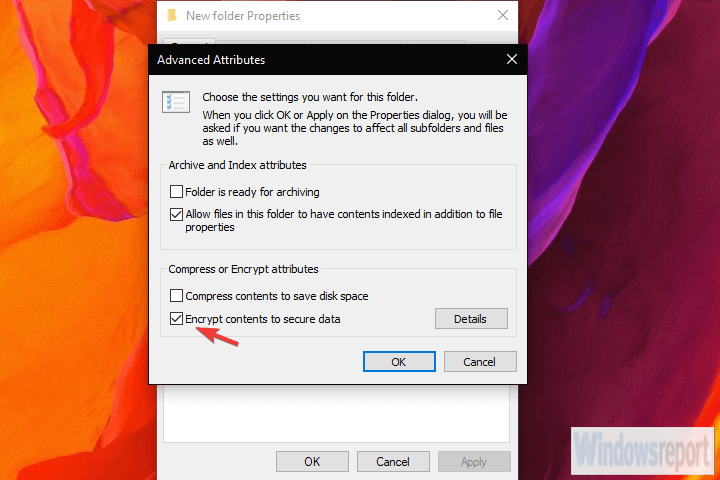
- Избирам Прилагане на промени само към тази папка и щракнете върху OK.
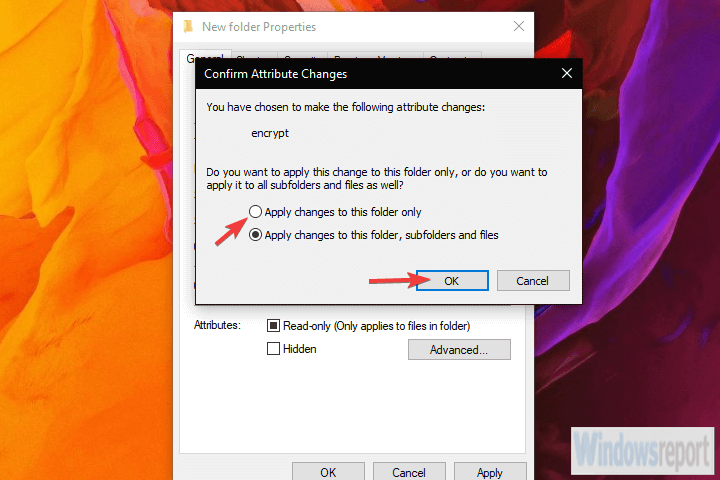
- Архивирайте вашия ключ за криптиране, когато бъдете подканени.
Бонус: Ето как да архивирате папка и да я шифровате с парола на 7Zip (процедурата е подобна на WinRar):
- Декомпресирайте папката (ако вече е компресирана).
- Щракнете с десния бутон върху папката и от контекстното меню изберете 7Zip> Добавяне към архива…
- Изберете архивния формат, нивото на компресия (Ultra е най-високо, докато Store изобщо не прилага компресия) и други подробности.
- Под Шифроване раздел, въведете и въведете отново паролата и потвърдете, като щракнете върху OK.
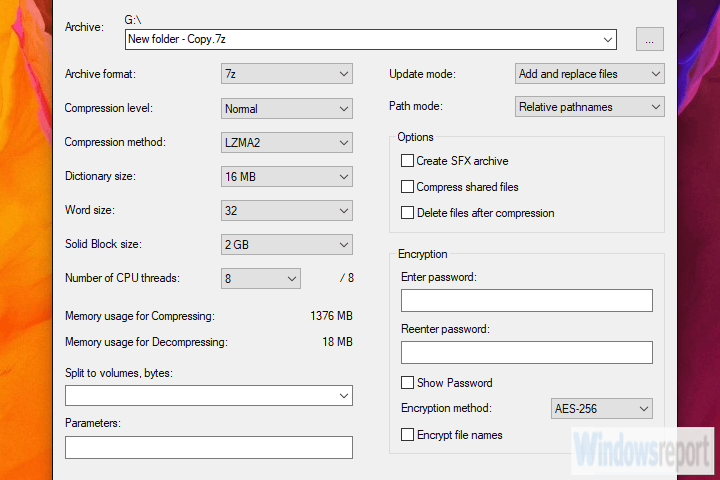
- Изтрийте неархивираната, некомпресирана папка и готово.
Сега никой освен вас няма достъп до тази папка. Имайте предвид, че това не е точно криптиране от военен клас. Някой с достатъчно знания може да намери начин да влезе.
От друга страна, те ще се справят добре защита на вашите лични файлове от любопитни очи на любопитен член на семейството или подслушващ колега.
Това е. Ако имате нещо друго да добавите или вземете, не забравяйте да ни кажете в раздела за коментари по-долу. Ние високо ценим вашите отзиви.
често задавани въпроси
Можете да добавите защита с парола към zip файлове, като използвате системните ресурси на Windows 10. Вижте цялата процедура в това лесно ръководство.
Защитете с парола компресирани папки в Windows 10 с помощта специализирани инструменти за компресиране като WinZip или други силни алтернативи от това пълно ръководство.
Лесно е да шифровате папка с помощта на най-добрите инструменти за заключване на папки и файлове за Windows 10. Всичко, което трябва да направите, е да инсталирате софтуера по ваш избор и да следвате инструкциите в съответствие с ръководствата.


